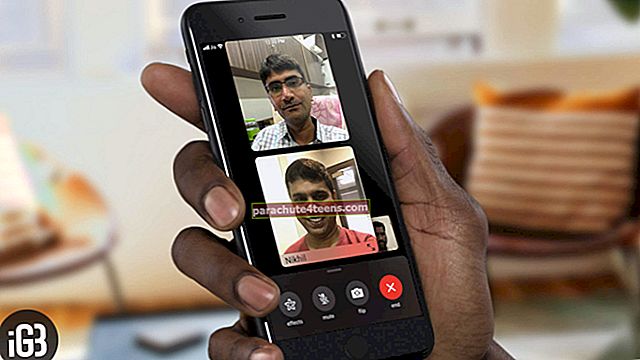Smieklīgu fotoattēlu un videoklipu kopīgošana ar draugiem WhatsApp ir diezgan aizraujoša. Esmu pārliecināts; noteikti lielākā daļa no jums to ļoti izbauda. Ziņapmaiņas lietotne tagad ir padarījusi multivides koplietošanu daudz izklaidējošāku nekā jebkad agrāk. Turpini uzminēt.
WhatsApp tikko tika atjaunināts, lai ļautu pievienot iecienītākajiem fotoattēliem vai videoklipiem emocijzīmes, tekstu vai pat skricelēšanu. Tā ir tikai tā garšviela, kuru vēlaties saglabāt draugiem. Noskaidrosim!
Kā pievienot emocijzīmes, tekstu un zīmēt uz fotoattēliem vai videoklipiem pakalpojumā WhatsApp iPhone tālrunī
Noteikti atjauniniet WhatsApp uz jaunāko versiju - 2.16.12.
1. solis. Palaidiet WhatsApp savā iPhone.
2. solis. Pēc tam atlasiet personu, ar kuru vēlaties tērzēt.
3. solis. Tagad jums jāpieskaras pogai “+”.

4. solis. Tālāk parādīsies izvēlne. Jums jāpieskaras Foto / video bibliotēkai (varat arī pieskarties Uzņemt fotoattēlu vai Video.)

5. solis. Pārejiet uz fotoattēlu vai videoklipu, kuru vēlaties kopīgot ar draugiem, un pieskarieties tam.

6. solis. Tagad pārbaudiet augšējo izvēlni. Jums ir iespēja fotoattēlu pagriezt, izdzēst, pievienot emocijzīmes, tekstu vai pat zīmēt uz tā.

- Ja vēlaties pagriezt attēlu, pieskarieties pogai Apgriezt / pagriezt augšpusē. Pēc tam pieskarieties pogai kreisajā apakšējā stūrī, lai pagrieztu attēlu

- Ir arī iespēja pielāgot izmēru. Pieskarieties logam apakšējā labajā stūrī, pēc tam izvēlieties vēlamo opciju

- Vienkārši pieskarieties ikonai Smaidiņš, atlasiet vēlamo emocijzīmi un velciet to vajadzīgajā vietā


- Lai pievienotu tekstu, augšdaļā pieskarieties pogai Teksts. Izvēlieties vēlamo teksta krāsu. Lai to izdarītu, vienkārši pieskarieties konkrētajai krāsai. Rakstiet visu, ko vēlaties. Pēc tam pieskarieties ekrānam. Tagad jums ir jāvelk teksts vēlamajā vietā

- Lai zīmētu uz attēla, pieskarieties zīmuļa pogai augšējā labajā stūrī. Tagad zīmējiet uz fotoattēla

8. solis. Kad esat pabeidzis, apakšējā labajā stūrī pieskarieties pogai Sūtīt.

Video:
Tieši tā!
Tagad jūs pat varat izmantot displeju kā priekšējo zibspuldzi, lai uzņemtu labākus pašbildes vājā apgaismojumā. Bez tam, jums ir iespēja tuvināties, uzņemot videoklipus, vienkārši velkot uz augšu un uz leju. Vienkārši veiciet dubultskārienu uz ekrāna, lai pārslēgtos no aizmugures un pašbildes kamerām.
Nesen ziņojumapmaiņas lietotne tika atjaunināta, lai ļautu jums pārsūtīt ziņojumu vairākiem kontaktiem vai grupām vienlaikus, atzīmēt cilvēkus grupas tērzēšanā.